Como corrigir o modo de administrador detectado erro na borda da Microsoft
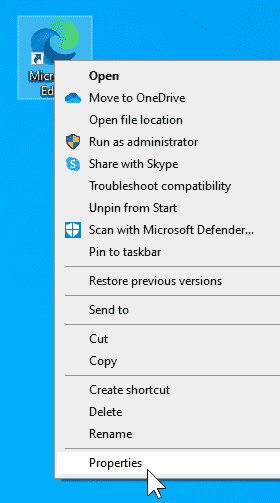
- 3374
- 981
- Wendell Legros
Às vezes, quando você tenta lançar o navegador Microsoft Edge, o Bang abre uma caixa de diálogo no lado superior direito do navegador, informando que você abriu a borda no modo de administrador. A mensagem completa diz como abaixo:
““Modo de administrador detectado
Feche a Microsoft Edge e o relançamento no modo não administrador para obter o melhor desempenho.”
Neste ponto, você só pode ver uma página em branco. Olhando para a mensagem, a primeira coisa que chega à sua mente é que há algum problema com a vantagem e, naturalmente, você fica preocupado. No entanto, não há nada para se preocupar, pois esse é um recurso de segurança no Microsoft Edge. Esse recurso pede ao usuário que relança o navegador sem direitos de administrador, porque o uso do navegador no modo de administrador pode fazer com que ele funcione e é propenso a riscos.
Aparentemente, sempre que você tenta lançar e executar um software através do navegador Edge, ele começa a controlar o nível de segurança do programa, o que é sem dúvida, arriscado, arriscado. Em resumo, o programa que você executa do navegador também será executado no modo de administrador se iniciado na borda. Isso pode ameaçar a segurança do navegador, pois o programa que você executa ou instala pode conter um vírus ou malware oculto. Isso, por sua vez, forçará a Microsoft Edge a mau funcionamento.
A boa notícia é que existem algumas soluções que conhecemos, que podem ajudá -lo a consertar o “Modo de administrador detectado”Erro na Microsoft Edge. Vamos ver como.
Método 1: Desativando Run este programa como administrador
Passo 1 - Basta clicar com o botão direito do mouse no ícone do Microsoft Edge e depois clique em Propriedades.
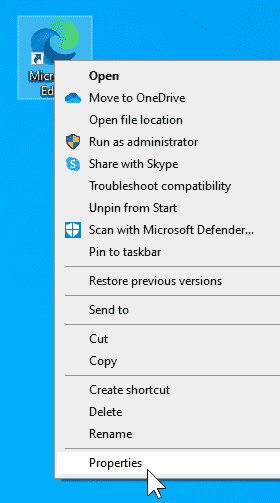
Passo 2: No Propriedades da Microsoft Edge Janela, selecione o Compatibilidade guia e navegue em direção ao Configurações seção.
Debaixo de Configurações seção, desmarque a caixa ao lado de Execute este programa como administrador.
Imprensa Aplicar e então OK Para salvar as mudanças e saída.
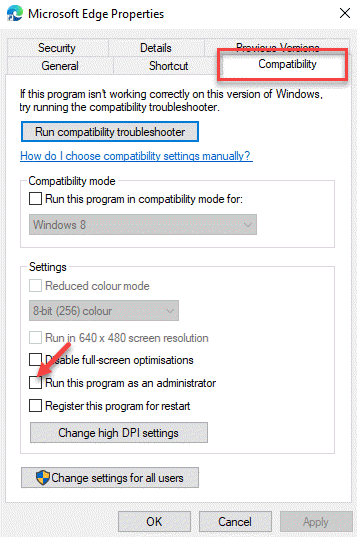
Feche a janela do File Explorer e relança o navegador Microsoft Edge. Você não deve ver a caixa de diálogo novamente, com a mensagem “Modo de administrador detectado““.
Método 2: alterando as configurações de controle da conta do usuário
Às vezes o Controle de conta de usuário (UAC) Configurações também podem ser as razões por trás do “Modo de administrador detectado”Mensagem no limite. Portanto, fazer uma alteração no UAC pode resolver o problema. Aqui está como:
Passo 1: aperte o Win + r Teclas juntas no seu teclado para iniciar o Comando de execução janela.
Passo 2: No Comando de execução Janela, tipo UserAccountControlSettings no campo de pesquisa e acertar Digitar Para abrir o Configurações de controle da conta de usuário janela.
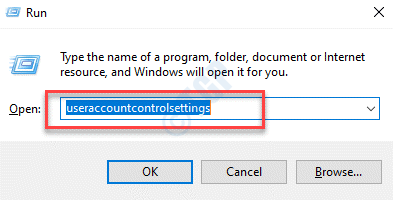
Etapa 3: Agora, no lado esquerdo do painel, deslize a barra para o segundo último nível para defini -lo como Notifique -me apenas quando os aplicativos tentam fazer alterações no meu computador (não diminua minha área de trabalho).
Imprensa OK Para aplicar as mudanças e a saída.
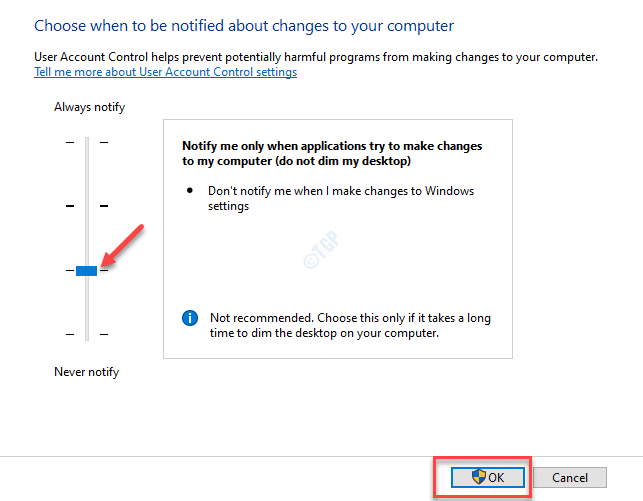
Agora, o Open Edge e você poderá acessar o navegador sem direitos de administrador e não deve ver o “Modo de administrador detectado”Alerta mais.
- « Como normalizar o volume de som no Windows 11/10
- Como consertar asmtxhci.SYS BSOD Erro no Windows 10 »

